[ad_1]
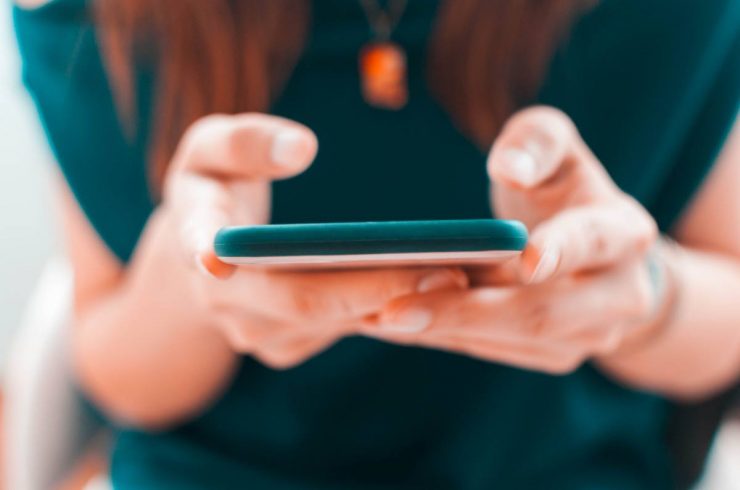
| Crédit photo : Getty Images
L’outil qu’Apple appelle IDFA (pour identifier for advertisers) est de nouveau sous le feu des critiques.
En effet, un groupe européen de défense de la vie privée a accusé le fabricant de l’iPhone d’avoir installé illégalement la fonction de suivi des publicités sur ses appareils. Vous apprendrez dans cet article à désactiver la fonctionnalité en question.
Lorsqu’Apple a lancé iOS 14 à l’automne, le groupe prévoyait déjà de donner aux consommateurs un plus grand choix quant à l’activation de l’IDFA, qui permet aux annonceurs de suivre votre comportement et vos préférences de consommation. Mais le fabricant de l’iPhone a retardé la mise en place de cette nouvelle fonction de protection de la vie privée après un important refus de la part des annonceurs, dont Facebook.
Selon Bloomberg, on constate désormais un retour de bâton contre l’IDFA, qui émane de Noyb, un groupe de défense des droits individuels et des données personnelles fondé par le militant de la protection de la vie privée Max Schrems. Le groupe assure que les trackers sont placés par défaut sur iPhone, ne donnant pas la possibilité aux consommateurs de donner leur accord.
Les plaintes de Noyb ne sont pas fondées sur la mise à jour en 2018 du règlement général sur la protection des données (RGPD), mais sur une ancienne loi européenne réglementant l’utilisation des cookies et autres dispositifs de traçage par les entreprises. L’action ne concerne que les utilisateurs allemands et espagnols, qui se sont plaints de l’utilisation par Apple de trackers invasifs.
Apple a riposté, considérant les plaintes comme « factuellement inexactes ». Dans une déclaration, le fabricant de l’iPhone a déclaré : « Nous sommes impatients de le faire savoir aux autorités de régulation de la vie privée si elles examinent la plainte. Apple n’accède pas à l’IDFA ni ne l’utilise sur l’appareil d’un utilisateur à quelque fin que ce soit ».
La société poursuit : « Notre objectif est toujours de protéger la vie privée de nos utilisateurs, et notre dernière version logicielle, iOS 14, leur donne un contrôle encore plus grand sur leur volonté de donner ou non l’autorisation à des applications de les suivre en reliant leurs informations à des données provenant de tiers à des fins publicitaires, ou en partageant leurs informations avec des data brokers ».
Apple conclut : « Nos pratiques sont conformes au droit européen, elles soutiennent et font progresser les objectifs du RGPD et de la directive ePrivacy, qui est de donner aux gens un contrôle total sur leurs données ».
Comment interrompre le suivi sur iPhone ?
Rien de plus simple : dans vos réglages, allez dans Confidentialité > Suivi. Ici, vous pouvez désactiver la possibilité « Autoriser les demandes de suivi des apps », qui leur permet de vous traquer parmi les applications et les sites web appartenant à d’autres sociétés.
Si vous cliquez sur « En savoir plus », le texte qui s’affiche alors est du moins déroutant. Il vous explique en effet que si vous empêchez les applications de vous demander à vous suivre, vous les empêchez également de vous suivre à travers les applications par défaut.
Comme l’explique Apple, si vous désactivez la possibilité pour les applications de demander à vous suivre : « Les apps tentant de vous demander la permission de suivre votre activité ne pourront pas le faire et seront automatiquement informées de votre souhait de ne pas être suivi ».
Dans vos réglages de confidentialité, vous pouvez également aller dans la section Analyses et améliorations, et y désactiver le partage de données.
Par ailleurs, IOS 14 a ajouté tout un tas de nouvelles fonctions de sécurité et de protection de la vie privée sur les appareils compatibles, notamment un petit point orange qui indique quand votre appareil photo et votre micro sont utilisés. Les développeurs doivent également proposer une échelle de confidentialité, pour montrer comment vos données sont utilisées.
Article traduit de Yalayolo Magazine US – Auteur : Kate O’Flaherty
<<< À lire également : Apple Travaille Sur Son Propre Moteur De Recherche >>>
[ad_2]
Yalayolo Magazine


![[CONFIDENTIEL] Apple rachète Texture, le «Netflix des magazines»](https://yalayolo.co/wp-content/uploads/2020/11/texture-apple-360x180.png)
![[CONFIDENTIEL] Bitcoin, WeWork, Lyft, Donald Trump vs. Broadcom, Dropbox…](https://yalayolo.co/wp-content/uploads/2020/11/john-oliver-hbo-bitcoin-crypto-360x180.png)
![[CONFIDENTIEL] 45 millions de dollars pour le fonds de Snoop Dogg dédié au cannabis](https://yalayolo.co/wp-content/uploads/2020/11/youtube-550x342-360x180.jpg)
![[CONFIDENTIEL] Wikipédia vs. YouTube, Hellocare, Theranos, Early Birds…](https://yalayolo.co/wp-content/uploads/2020/11/hellocare-360x180.jpg)
![[INSIDERS] Dominique Delport, rattrapé par le Vice](https://yalayolo.co/wp-content/uploads/2020/11/vice-media-360x180.jpg)
![[INSIDERS] Twitter veut interdire les publicités sur les cryptomonnaies](https://yalayolo.co/wp-content/uploads/2020/10/bitcoin-smartphone-360x180.jpg)












![[Tribune] « Le cookie est mort, vive la Customer Data Platform ! »](https://yalayolo.co/wp-content/uploads/2022/10/Tribune-cookie-est-mort-vive-Customer-Data-F-360x180.jpg)
































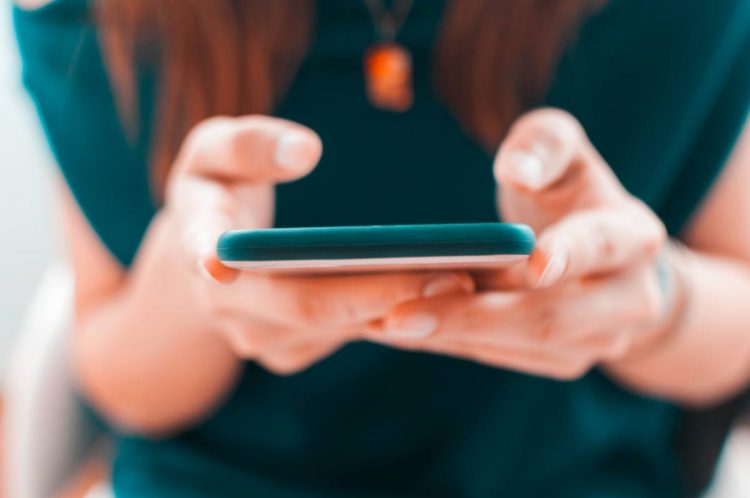
![[Tribune] Apprendre à lier marketing, sales et communication en temps de crise](https://yalayolo.co/wp-content/uploads/2020/12/Tribune-Apprendre-lier-marketing-sales-communication-temps-crise-LE-75x75.jpg)